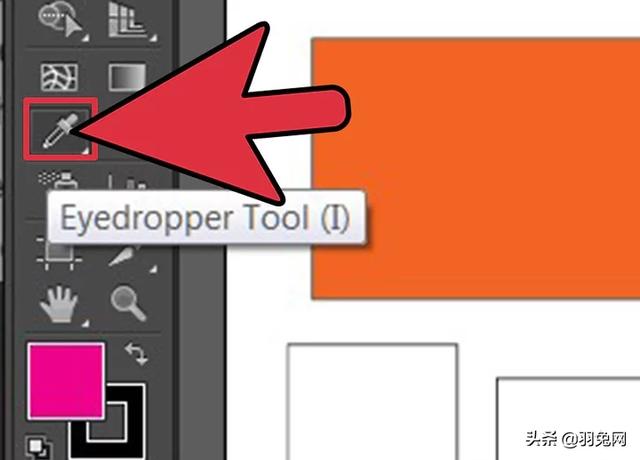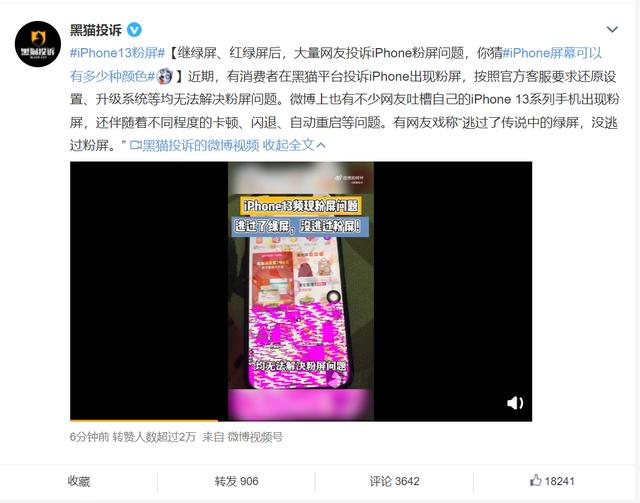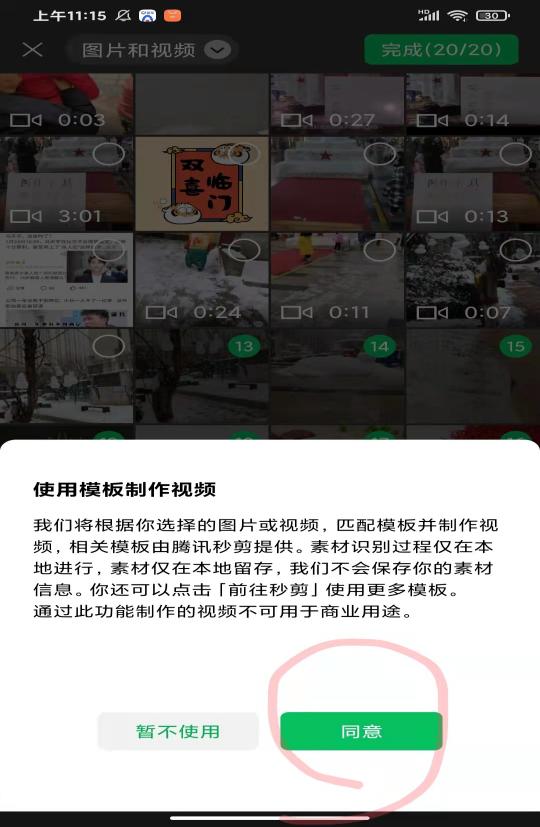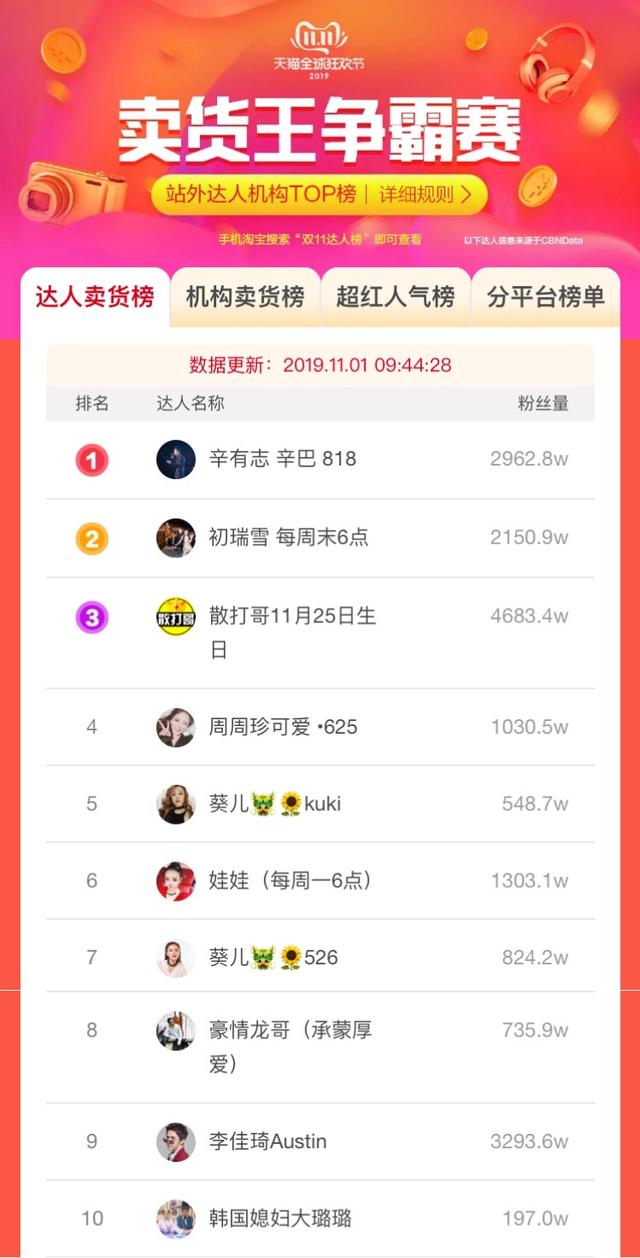AI上色技巧教程:
1.在Adobe Illustrator中打开您的文档。将其保存为您想要使用的名称和文件类型。
在Adobe Illustrator中打开新文档时,通过单击“文件”菜单和“新建”来选择“高级设置”选项卡。选择希望矢量图形是RGB还是CMYK。
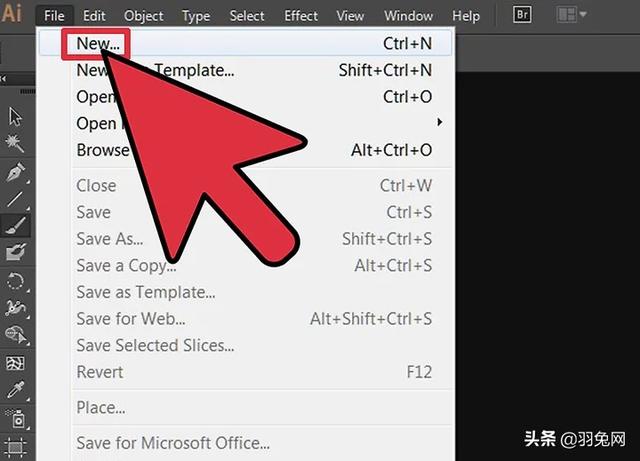
2.使用左侧面板上的形状工具创建多个形状。画板上有几个对象后,就可以尝试上色的过程了。
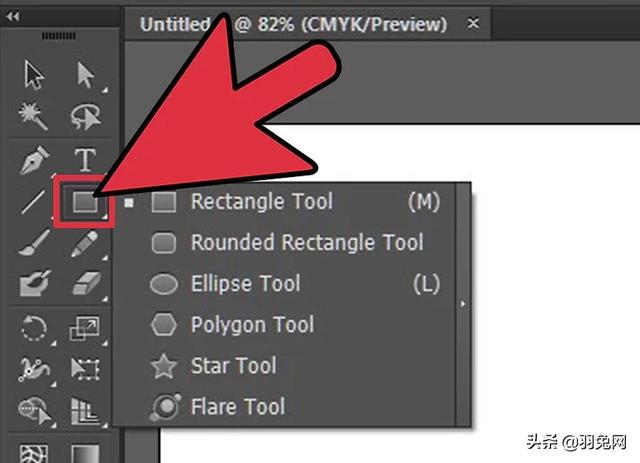
3.单击左侧面板底部的方块。左边的框表示形状内部的颜色。右边的框表示边框颜色。
单击这些框来更改颜色。您可以使用右侧Illustrator颜色面板或顶部编辑栏中的颜色进行更改。
带红线的框表示框中没有颜色或边框。
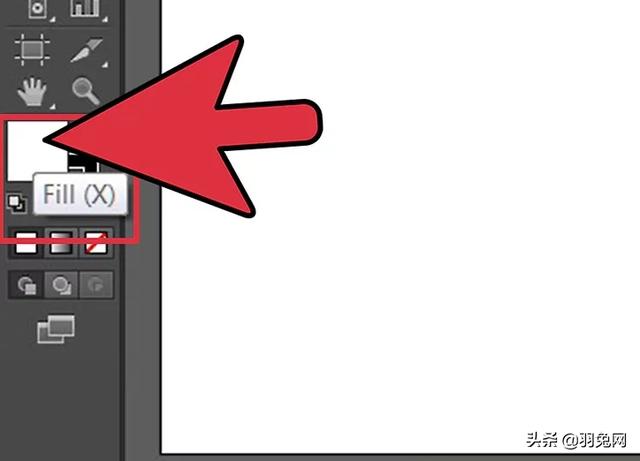
4.双击填充框以访问Illustrator颜色选择器对话框。这将允许您访问阴影与所选颜色相似的色谱图。单击框中的任意一点,根据您的喜好更改颜色。
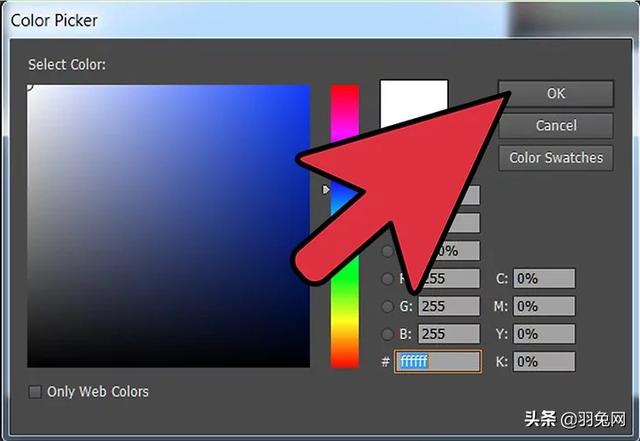
5.在右侧面板中找到调色板。单击面板框的顶部,然后将其拖动到画板。这将允许你扩展盒子,找到更多的选择。
调色板图标看起来像画家的调色板。你也可以通过窗口菜单选择颜色来显示它。
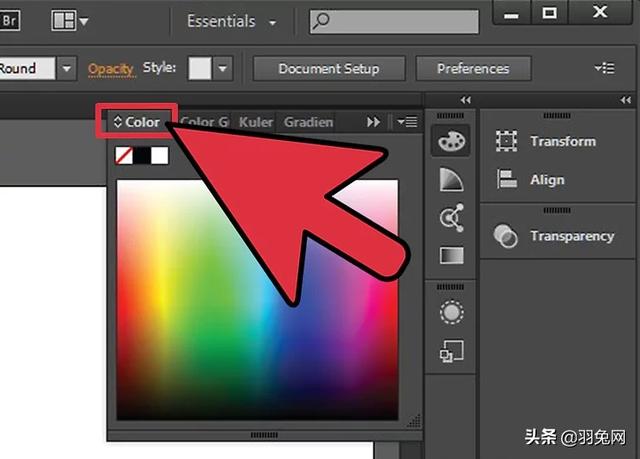
6.在右侧面板中找到Illustrator的颜色指南。单击图标并将其拖到您的绘图板上。
颜色向导图标看起来像一个小三角形。当你将鼠标悬停在它上面时,它会从灰色变为彩虹色。您也可以通过转到“窗口”菜单并选择“颜色参考线”来显示它。
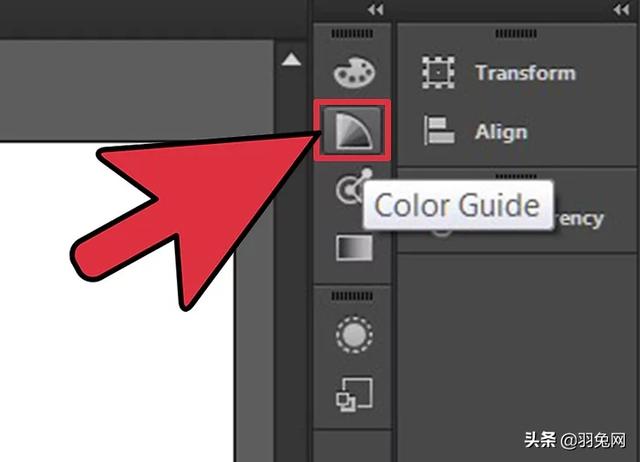
7.使用调色板选择基本颜色。使用颜色指南获得更具体的阴影和颜色渐变。
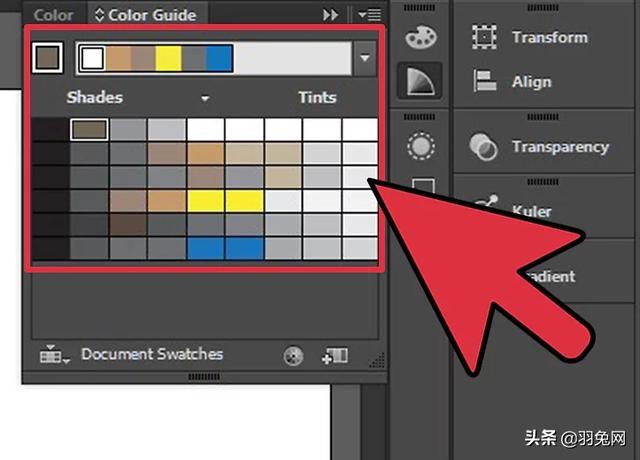
8.单击颜色指南右上角的向下箭头。这将向您显示用于更改指南中显示的颜色的选项。“颜色参考线”选项允许您决定在“颜色参考线”面板中可以使用多少阶或多少种颜色。
这些阴影和明暗非常有用,因为它们有你选择的颜色,并且类似的颜色如黑色或白色被添加以渐变显示它们。标准中有黑白四种不同的颜色等级;但是,您可以扩展它来获得非常具体和微妙的颜色阴影。
除了使用向下箭头更改颜色参考线之外,您还可以更改颜色的色调。选择“暖/冷”以显示颜色指南,在左阴影中增加红色,在右阴影中增加蓝色。您可以使用“显示更多或更少的色彩饱和度鲜明度/静音”来选择类似的选项。
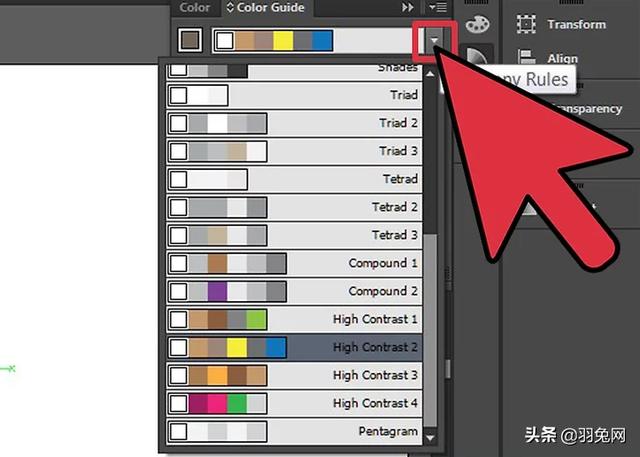
9.用你的样本。颜色指南左下角的表格可以容纳您的样本。单击它,然后选择“文档色板”以加载预制或使用的色板用于插图。
注意色板按钮上的下拉菜单。你应该看到几十种不同类型的样本,包括艺术史、食物、金属和肤色。这些预设颜色是专门为使用这些样式的文档设计的。例如,如果您正在处理人的图像,您可能希望使用皮肤色样来给他们的皮肤上色。

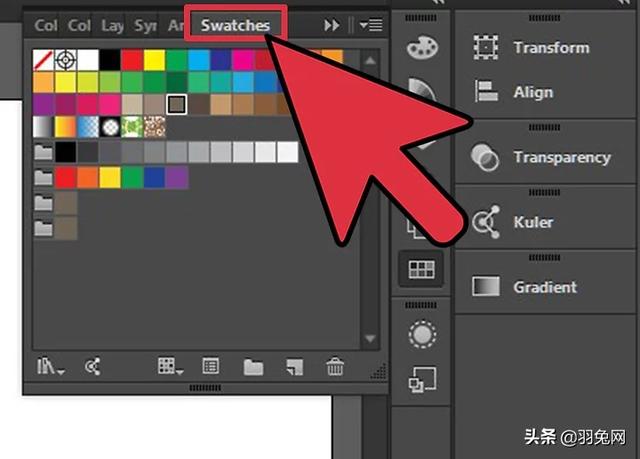
10.选择要着色的对象。通过单击带有两个框和一个箭头的图标,可以在顶部面板中选择相似的对象。这称为“选择相似对象”框,您可以向下滚动到“填充颜色”框以选择具有相同填充颜色的所有对象。
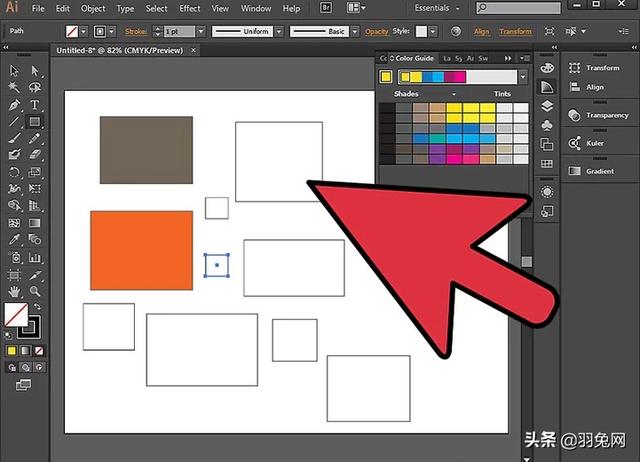
1.单击您在颜色指南中选择的阴影。所选对象将采用新颜色。
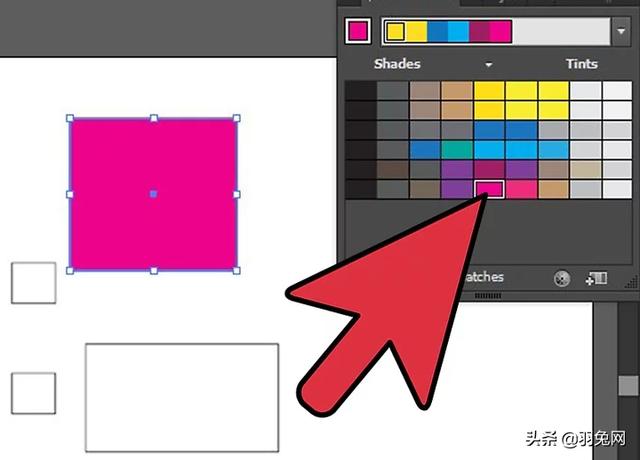
12.使用“吸管”工具来匹配您的颜色与现有的颜色。吸管图标在左侧面板中。单击滴管,然后单击要匹配颜色的对象。
相同的颜色将出现在颜色指南的样本中。如果您正在编辑预制文档,此功能尤其有用。